
De meesten van ons hebben een Google-account, waarschijnlijk voor zoiets als Gmail of Google Agenda. Maar wist u dat Google ook een goede optie is om al uw foto's op te slaan en te doorzoeken?
Google Foto's biedt gratis onbeperkte (gecomprimeerde) opslag Krijg gratis onbeperkte foto-opslag en meer met Google-foto's Krijg gratis onbeperkte foto-opslag en meer met Google-foto's Als je deze verborgen Google Foto's-functies niet gebruikt, mis je echt. (Hint: Er is gratis en onbeperkte foto-opslag!) Lees Meer voor uw foto's, waardoor ze beschikbaar zijn op een groot aantal apparaten. Als u de voorkeur geeft aan afbeeldingen van hoge kwaliteit met volledige resolutie, kan Google Photos dat ook, maar het vreet weg bij uw totale Google-accountopslag. Iedereen krijgt 15 GB gratis en je kunt $ 1, 99 per maand betalen voor 100 GB, of $ 9, 99 per maand voor 1 TB.
U kunt de gratis Google Foto's-app voor uw computer (macOS en Windows), Android of iOS downloaden. Zodra u een back-up van alle foto's van uw apparaat maakt, worden deze toegankelijk vanaf elk apparaat met Google Foto's en uw aanmeldingsgegevens.
Maar nu al uw foto's zijn geback-upt naar de Google Foto's-cloud, hoe moet u dan uw favoriete afbeeldingen en herinneringen vinden? Dat is wat we hier zijn om u te helpen.
De alles-krachtige zoekbalk van Google Foto's
Google staat bekend om zoekresultaten en AI die steeds slimmer worden. De zoekbalk van Google Foto's is een krachtige tool die u kan helpen bij het vinden van foto's op basis van een groot aantal verschillende termen. Dit kan maand, seizoen, locaties, objecten of algemene thema's zijn.
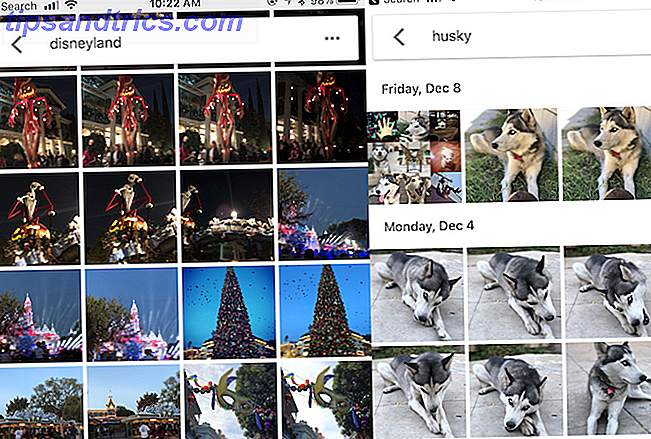
Voor degenen die gebruik hebben gemaakt van de albumfunctie "Mensen en huisdieren", kunt u specifieke namen van mensen en huisdieren zoeken om te vinden wat u zoekt.
Als je niet zeker weet hoe je deze fantastische functie kunt gebruiken, probeer dan deze woorden in de zoekbalk van Google Foto's om inspiratie op te doen:
- Verjaardag
- Eten
- Kat
- Hond
- selfie
- Kerstmis-
- Halloween
- Verscheidene kleuren
- Disneyland
- Valentine's
- strand
- Los Angeles
De zoekbalk zal ook suggesties doen voordat u iets typt. Het kan ook gezichten suggereren, dus als je er op klikt, worden alle afbeeldingen met die persoon of huisdier gefilterd. Google Foto's kan ook video's, schermafbeeldingen, films, animaties, vaak bezochte locaties en meer filteren.
Advanced Search Bar Tips
Tijdens het zoeken naar afzonderlijke termen kunt u meestal de resultaten vinden waarnaar u op zoek bent, maar er zijn er nog steeds te veel om te doorzoeken. Gelukkig is dit het product van Google en kunt u geavanceerde zoekopdrachten gebruiken (zoals die in reguliere Google-zoekopdrachten. Hoe kan ik goed gebruik maken van de zoekoperators van Google Hoe kan ik goed gebruik maken van de zoekoperatoren van Google? Met operatoren kunt u resultaten weergeven die alleen betrekking hebben naar bepaalde websites, doorzoek een reeks cijfers of sluit zelfs helemaal een woord uit van uw resultaten Wanneer u het gebruik van Google's ... Lees meer beheerst) om iets specifieks te vinden.

Een goede tip is om twee zoektermen in één te combineren. Als ik bijvoorbeeld afbeeldingen van mijn verloofde in Disneyland wil vinden, typ ik 'Robert in Disneyland' in de zoekbalk van Google Foto's. Of als je foto's van je ouders bij elkaar wilt, probeer dan "mama en papa" (ervan uitgaande dat je hun gezichtsalbum hebt gelabeld).
Of, als u uw hond regelmatig naar hondenparken brengt, kunt u zoeken op 'hond en park'. Deze geavanceerde zoekopdrachten helpen u om uw resultaten te verfijnen.
Emoji heeft de wereld overgenomen What Does This Emojy Mean? Emoji gezicht betekenissen uitgelegd Wat betekent deze emojy? Emoji Gezichtsbetekenissen uitgelegd Verward door een sms? Hier zijn de algemeen geaccepteerde betekenissen van populaire emoji. Meer lezen en kan u ook helpen foto's te vinden via de zoekfunctie van Google Foto's. Wie had dat gedacht, toch?

Als u bijvoorbeeld alle afbeeldingen met een bril wilt vinden, gebruikt u de emoji "lachend gezicht met zonnebril". Op zoek naar gelukkige momenten? Probeer een smiley of andere emoji met een blij gezicht te gebruiken. Wil je harten vinden? Gebruik een hartsymbool.
Je kunt zelfs je Google Foto's zoeken naar kerstafbeeldingen met een kerstboomemoji. Het is beslist leuk om met verschillende emoji's te experimenteren en te zien welke resultaten verschijnen.
Terug in de tijd gaan
De sectie Foto's organiseert standaard uw gehele fotocollectie in chronologische volgorde. Als je heel veel foto's hebt, kan dit heel wat zijn om doorheen te bladeren.

Als u echter op zoek bent naar herinneringen in een specifieke maand, kunt u die schuifbalkgreep aan de zijkant slepen. U kunt de beschikbare jaren bekijken in uw Google Foto's en vervolgens snel naar maanden springen terwijl ze aan de zijkant worden weergegeven.
Een snellere manier om dit te doen is door iets als "November 2016" in te typen in de zoekbalk. Maar het is zeker leuk om snel door je fotografische tijdlijn te springen door te scrollen en een aantal herinneringen opnieuw te bekijken.
Maak toekomstig zoeken gemakkelijker: organiseren en optimaliseren
Zoeken naar foto's en ze gewoon chronologisch doorlopen in Google Foto's is leuk en gemakkelijk. Maar het organiseren van uw foto's maakt het leven ook gemakkelijker. Gelukkig heeft Google Foto's een aantal functies waarmee u uw foto's eenvoudig in albums kunt groeperen.
Maak gebruik van de assistent
Google Foto's Assistant Wat kan Google Photos Assistant voor u betekenen? Wat kan Google Photos Assistant voor u betekenen? Assistent is een van de beste functies van de Google Foto's-app, maar mogelijk mis je de beste functies. Hier leest u hoe u ten volle kunt profiteren! Meer lezen is een handige functie die is ontworpen om u te helpen bij het gemakkelijk organiseren van uw foto's. Het kan ook animaties voor u maken uit video's en foto's, films samenvoegen, rotaties voorstellen op afbeeldingen die zijwaarts verschijnen en nog veel meer.

Als je veel foto's hebt van een middag of een dag, kan de Assistent een album maken met die foto's, compleet met locatiegegevens. Alle animaties of gestileerde afbeeldingen die u in de assistent opslaat, worden ook in dit album opgeslagen. Dit is een eenvoudige manier om uw foto's in albums te organiseren, zodat u later gemakkelijker kunt doorverwijzen.
De assistent kan u ook helpen rommel te verminderen. Als het veel schermafbeeldingen op uw foto's ziet, biedt het aan om ze voor u te archiveren. Gearchiveerde afbeeldingen verschijnen niet in het hoofdgedeelte van Foto's, maar verschijnen nog steeds in albums en zoekresultaten.
Slimme albums
Er zijn ook enkele slimme albums die automatisch worden gemaakt op basis van uw foto's. Dit maakt het gemakkelijker om Google Foto's te zoeken naar afbeeldingen op basis van plaatsen en dingen. De slimme albums scheiden ook video's, collages en animaties voor eenvoudige naslag.

Een van de betere Smart Album-opties is People & Pets . Hiermee herkent Google Photos de gezichten van mensen en dieren en trekt deze voor u uit. Je kunt op deze gezichten klikken en ze een naam geven. Zodra Google Photos een naam heeft, krijgt die persoon een eigen album en worden alle afbeeldingen met hun gezicht eraan toegevoegd.
Met de kracht van Google zouden deze People & Pets-albums in staat moeten zijn om te herkennen hoe iemand in de loop van de tijd ouder wordt en ze nog steeds in het oorspronkelijke album te groeperen. Maar soms vind je iemands gezicht in dubbele albums. Als dit gebeurt, zorg er dan voor dat het gezicht correct is gelabeld en klik vervolgens op de juiste naam van het dubbele album 'Wie is dit?' Om de fout te herstellen.
Grotendeels erkent Google Photos mensen en dieren redelijk goed. Maar het kan enkele resultaten bevatten die vergelijkbaar zijn, maar geen exacte overeenkomst. Een voorbeeld is dat andere husky's of Shiba Inu-honden verschijnen in mijn "Wolf" -album (een Siberische Husky). U kunt dit oplossen door de afbeeldingen die niet op de plaats zijn te selecteren en vervolgens Resultaten verwijderen uit de acties te selecteren.

Het Places- album maakt gebruik van de geolocatiegegevens op uw foto's om deze te ordenen op locatie, zoals steden, bedrijven, themaparken en meer. Dingen detecteren dingen zoals vakanties, vuurwerk, zonsondergangen, dieren, bloemen, eten en meer. Het is misschien niet 100 procent nauwkeurig, maar het is dichtbij genoeg.
De slimme albums zijn ook een belangrijk punt bij het gebruik van de zoekbalk om naar specifieke termen te zoeken, zoals objecten, plaatsen en namen.
Maak je eigen albums
Hoewel de Assistent ideaal is om je te helpen snel albums te maken, zal het niet elke groep foto's correct identificeren of je dagen en gebeurtenissen van veraf tonen. Gelukkig kun je je eigen albums maken.
U vindt de optie Album maken beschikbaar vanuit elke weergave in Google Foto's. Wanneer u een album maakt, ziet u uw fototijdlijn en kunt u de afbeeldingen kiezen die u in dat album wilt neerzetten.

Als u veel afbeeldingen hebt, kan dit omslachtig lijken. Aangezien deze tijdlijn werkt als de normale weergave Foto's, kunt u snel door de maanden scrollen met de zijbalk. Elke dag wordt gescheiden.
U kunt op het vinkje naast een dag tikken om alle foto's van die dag te selecteren en vervolgens degene kiezen die u niet wilt opnemen. Dit is eenvoudig voor het maken van albums op basis van evenementen of bijeenkomsten, wanneer u niet wilt dat een aantal willekeurige foto's worden opgenomen.
Zodra u uw foto's hebt uitgekozen, tikt u gewoon op Maken en geeft u dat album een naam
Gebruik Zoeken om afbeeldingen voor albums en meer te filteren
Stel dat je een album wilt maken dat al je foto's van Disneyland Resort combineert. Doe gewoon een zoekopdracht naar 'Disneyland' en tik en sleep vervolgens van de ene afbeelding om snel een grote reeks afbeeldingen te selecteren.

Nadat u de gewenste afbeeldingen hebt gekozen, tikt u op de knop + en maakt u een nieuw album (kies een gedeeld album als u wilt samenwerken). Andere opties zijn het maken van een film uit deze gekozen afbeeldingen, een animatie, collage of zelfs een fotoboek. Je kunt deze ook in een bestaand album dumpen.
Verkeerde datums corrigeren
Soms zie je sommige afbeeldingen die niet op hun plaats zijn in je fototijdlijn. Dit is altijd vervelend. Het betekent meestal dat ze zijn vastgelegd met de verkeerde datum of tijd op het apparaat, of misschien heeft iemand het gewoon naar u verzonden, ontdaan van EXIF-gegevens.

Als u uw afbeeldingen echt wilt optimaliseren en indelen, is het corrigeren van dit een vervelend maar noodzakelijk karwei. Helaas is de enige manier om dit in Google Foto's te doen via de website, maar het is vrij eenvoudig vanaf daar.
Selecteer de betreffende foto's door over de miniaturen te bewegen en op het vinkje in de linkerbovenhoek te klikken. Klik vervolgens in de rechterbovenhoek op de menuknop met drie balken ("hamburger") en selecteer Datum en tijd bewerken . Je kunt dit ook individueel op foto's doen, maar het bespaart tijd om dit in batches te doen.
Scan uw oude afgedrukte foto's
Vóór het tijdperk van digitale foto's maakten we foto's op wegwerpproducten of analoge camera's en liet onze film afdrukken. Ergens in het huis zijn oude schoenendozen van foto's die we nooit hebben gekregen om digitaal te scannen. Google komt opnieuw te hulp met PhotoScan .

PhotoScan is een standalone app voor Android en iOS die werkt met Google Foto's. Met deze handige gratis app kunnen gebruikers oude foto's scannen en binnen enkele seconden verbazingwekkende digitale kopieën maken. De app detecteert randen, rechtzetten, draaien en verwijdert zelfs verblinding.
Als u serieus wilt zijn over het gebruik van Google Foto's als alles-in-één-hub voor uw behoeften op het gebied van fotobeheer, dan is PhotoScan de moeite van het bekijken waard. Deze app helpt om die kostbare papieren foto's gemakkelijk te delen, te zoeken en te back-uppen in hoogwaardig digitaal formaat.
Werk samen met gedeelde albums
Google Foto's biedt ook de mogelijkheid om gedeelde albums te maken. Dit is een geweldige manier om foto's voor een feest, reis of gezin op één plaats te verzamelen.

Als u een gedeeld album wilt maken, gaat u naar het tabblad Delen in Google Foto's. Google Photos heeft foto's van de afgelopen dagen verzameld in albums en u kunt mensen zien wiens gezichten al worden herkend. U kunt op de knop + tikken om mensen toe te voegen om het album met te delen en u kunt op de knop Bekijken tikken om de details te bespreken.
Elk gedeeld album kan een bericht bevatten als u dat wilt en wanneer u het naar uw ontvangers stuurt, kunnen ze de afbeeldingen bekijken. Met gedeelde albums kunnen ontvangers standaard foto's en opmerkingen toevoegen, maar u kunt de instellingen indien nodig aanpassen.
Dit is een geweldige manier om alle afbeeldingen van speciale evenementen of gelegenheden op één plek te verzamelen van meerdere mensen.
Google Foto's maakt het gemakkelijk
Er zijn veel manieren om uw foto's online te beheren en Google Photos is slechts een druppel in de emmer (we hebben drie populaire cloudopslagservices vergeleken Dropbox versus Google Drive versus OneDrive: welke cloudopslag is het beste voor u? Dropbox vs. Google Drive versus OneDrive: welke cloudopslag is het beste voor u? Hebt u de manier veranderd waarop u denkt over cloudopslag? De populaire opties van Dropbox, Google Drive en OneDrive zijn door anderen bijgestaan. Wij helpen u bij het beantwoorden van welke cloudopslagservice moet je gebruiken. Lees meer). Omdat de meesten van ons al een Google-account hebben, is dit een van de meer toegankelijke opties zonder dat u zich hoeft aan te melden voor iets extra's.
De zoekbalk van Google Foto's maakt het ongelooflijk eenvoudig om specifieke afbeeldingen in uw fotoalbum te vinden. Het is misschien niet perfect, maar het is krachtig en efficiënt. De assistent is ook een geweldige functie waarmee je je beter kunt organiseren en leuke traktaties zoals animaties kunt geven. En als u uw eigen albums wilt maken, is Google Foto's vrij flexibel met de beschikbare opties.
Houd er rekening mee dat de gratis, onbeperkte opslag met Google Foto's betekent dat uw afbeeldingen enigszins zijn gecomprimeerd. Als u de voorkeur geeft aan een volledige resolutie, moet u betalen voor opslag in uw Google-account. Dit is $ 1, 99 of $ 9, 99 per maand voor respectievelijk 100 GB of 1 TB.
Gebruikt u Google Foto's voor uw fotobeheer? Wat zijn je favoriete functies? Heb je nog meer tips voor het zoeken en organiseren van je foto's? Laat het ons weten in de reacties!



